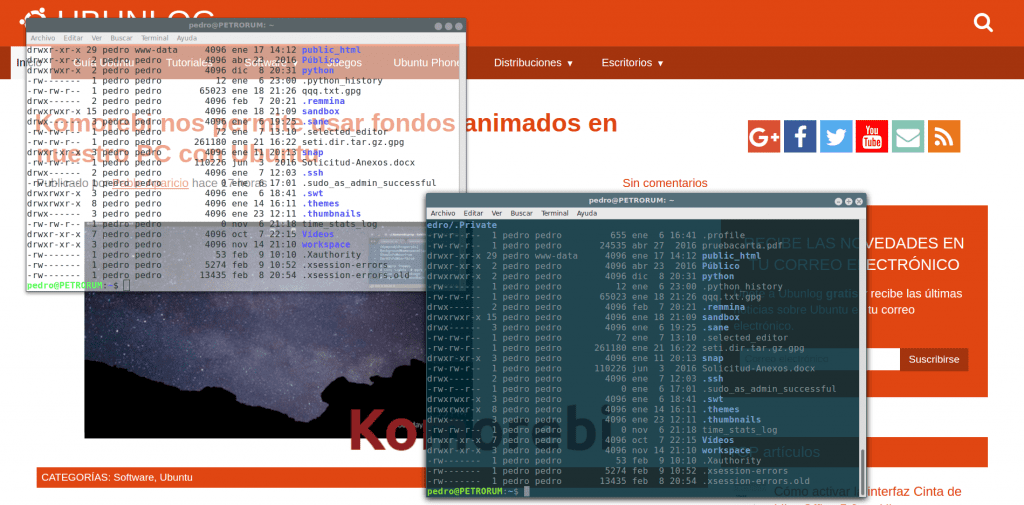
Для мене термінал Linux - це найважливіший інструмент тобто в операційній системі. Я знаю, що це показує занадто багато, і, правда, я нічого не роблю, щоб це приховувати. Знання того, як налаштувати свій термінал в Ubuntu, має важливе значення, щоб зробити нашу роботу більш комфортною. Особливо, коли можу обробляти кілька профілів. Тому що це дозволяє, серед іншого, з першого погляду дізнатися, чи просто очікує вікно терміналу. Натомість, виконуючи довге завдання у фоновому режимі, або кореневий процес, або якусь іншу обставину, яка радить не закривати вікно.
Але підемо по частинах, вікно терміналу - інтерфейс між користувачами та операційною системою. Якщо ми хочемо обійтися графічним середовищем, ми можемо зробити це одночасним натисканням "Control + alt + f1" і так до f6, які представляють собою шість інтерфейсів, які Linux надає нам, коли ми хочемо обійтися графічним середовищем. Це історія. Так майже ніхто не працює.
Сьогодні природним способом роботи є графічне середовище ("контроль + alt + f7"). Більшість дистрибутивів Linux мають чудове графічне середовище де ви можете викликати програми шляхом прямого спілкування для вирішення великої кількості справ. Але справжній Linux завжди знаходиться в терміналі, де ми можемо програмувати та керувати нашою системою виготовлення, при необхідності, інструменти на нашу міру. Графічне вікно терміналу є нашим союзником, тому для налаштування важливо працювати максимально комфортно.
Втілення
Параметри на вкладці Загальні
Майже всі варіанти налаштування доступні через «Редагувати-> Налаштування профілю» з вікна терміналу з'являється таке вікно:
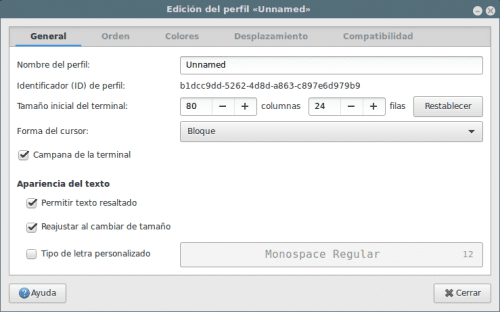
В Вкладка «Загальне», який увімкнено за замовчуванням, відображає опції встановити початковий розмір терміналу (з точки зору стовпців і рядків, а не пікселів), а також, зміни режим курсору який за замовчуванням є "Блокувати", а також зовнішній вигляд тексту включаючи шрифт, який використовується в терміналі. Наприклад, ви можете збільшити розмір шрифту Monospace Regular 12 до іншого значення. Також спробуйте інші шрифти. Порада: остерігайтеся шрифтів, які занадто рококо оскільки їм не комфортно в списках.
Вкладка Команда
Це дивно, але іноді вам може знадобитися «Виконати спеціальну команду замість мого інтерпретатора»Як форма надіслати команду у вікно терміналу при виклику. Раджу відкрити ще один термінал, щоб змінити його на випадок катастрофи. Подумайте, що ви робите, особливо коли використовуєте опцію "вийти з терміналу" в кінці замовлення. Можливі варіанти:
- Вихідний термінал
- Команда перезапуску
- Тримайте термінал відкритим (це найбезпечніше)
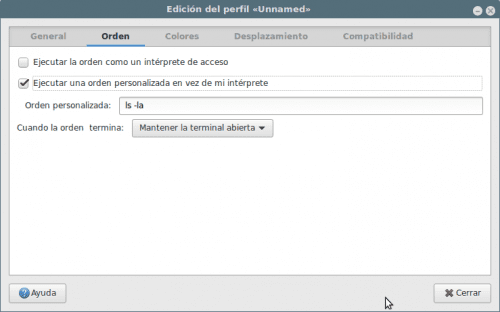
Варіант "Виконайте команду як інтерпретатор доступу»Використовується, що термінал виконує файл«~ / .bash_profile"Або"~ / .профільЗамість того, щоб читати~ / .bashrc" на початку, що є типовим.
Вкладка "Кольори"

Якщо ви відключите варіант "Використовувати кольори системної теми" можна виберіть із "Включених схем" наприклад "Соляризований темний". За замовчуванням активне "Використовувати кольори із системної теми". Наприклад, виберіть "Чорний на світло-жовтому" і перевірте результати.
Одна особливість, яку я люблю, - це "Використовувати прозорий фон". Увімкнувши це Ви можете вказати кількість прозорості, яка найкраще відповідає вашим смакам, особливо Цікавий коли у вас є terminal на веб-сторінці, що містить інструкції Що слід дотримуватися: таким чином вам не доведеться міняти вікна, оскільки фон видно з терміналу.
Вкладка прокрутки
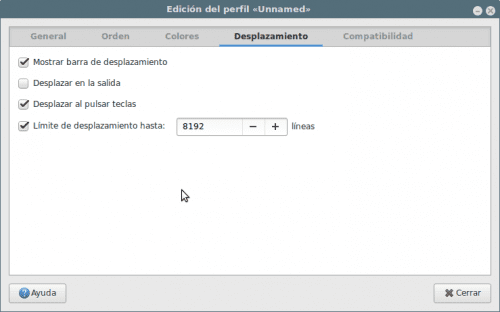
Містить всю необхідну інформацію для керування прокруткою та пов’язаних з нею опцій, також варіант показати / приховати смугу прокрутки у вікні терміналу, і, що дуже важливо, "Обмеження водотоннажності", що складається з кількості рядків, які ми можемо повернути назад.
Вкладка сумісності
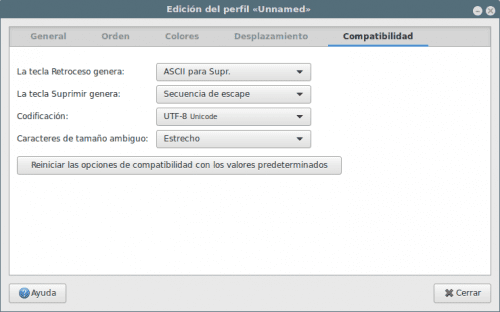
На цій вкладці ми можемо контролювати, що символ, який ми надсилаємо на термінал, коли натискаємо певні клавіші що в Linux є змінні в залежності від середовища та дистрибутива, який працює, також якщо ми спілкуємося з ssh з машиною Unix та подібними речами. Параметри за замовчуванням Ubuntu дійсні для мене.
Нарешті, якщо ми повернемось до нашої «Загальної вкладки» і ми називаємо свій профіль, ми можемо активувати його в «Термінал -> Змінити профіль», коли завгодно.
Я використовую термінатор xD
Дуже хороший термінал.
персоналізувати не налаштовувати не знаю іспанської ?????????????
Вибачте за наше незнання, не могли б ви пояснити "Вкладку команд" більш детально?
Дякую. 😎
Здрастуйте,
У мене в терміналі створений профіль, і мені потрібно запустити сценарій, але з цим конкретним профілем, що я повинен вкласти в свій оболонок, щоб він починався з цього профілю?
привіт